Android'de Hızlı Dokunma Hareketleri Nasıl Özelleştirilir ve Kullanılır
Çeşitli / / April 06, 2023
Google, 2021'de Android 12 ile kullanışlı hızlı dokunma hareketlerini yayınladı. Telefonun arkasındaki basit bir çift dokunma hareketiyle şunları yapabilirsiniz: hızlı ekran görüntüsü al, medyayı duraklatın/oynatın ve telefonunuzla etkileşime girmeden birkaç işlem gerçekleştirin. Android'de hızlı sekme hareketlerini nasıl özelleştirebileceğiniz ve kullanabileceğiniz aşağıda açıklanmıştır.
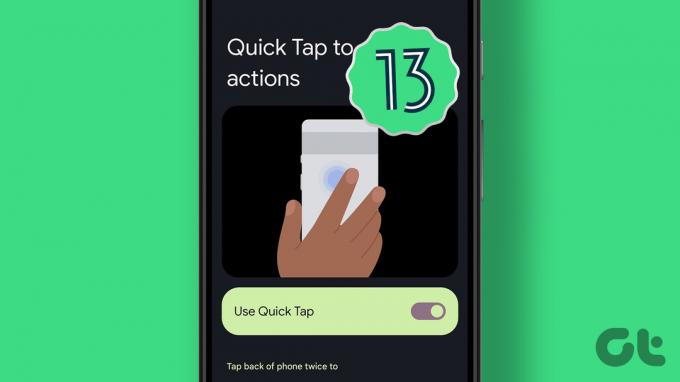
Geriye dokunma hareketleri, iPhone'daki erişilebilirlik eklentilerinin bir parçasıdır. Android 12 ile Google, tüm Android telefonlarda aynısını ekledi. Şirket, işlevselliği şu özelliklerle daha da ileriye taşıyor: el feneri Android 13'teki seçenek. Bir dahaki sefere karanlık bir sinema salonunda yerinizi bulmak istediğinizde, arkaya çift dokunun ve el fenerini etkinleştirin. Kuralım ve gerekli değişiklikleri yapalım.
Android'de Hızlı Dokunma Hareketini Etkinleştir
Android telefonunuzda Android 13'e güncelleme yaptığınızı varsayarsak, bu seçeneği etkinleştirebilirsiniz. Android telefonunuzda hızlı dokunma hareketlerini etkinleştirmek için aşağıdaki adımları izleyin.
Aşama 1: Uygulama çekmecesini açmak için Android telefonunuzun ana ekranından yukarı kaydırın.
Adım 2: Tanıdık bir dişli simgesiyle Ayarlar'ı açın.

Aşama 3: Sistem'e kaydırın.
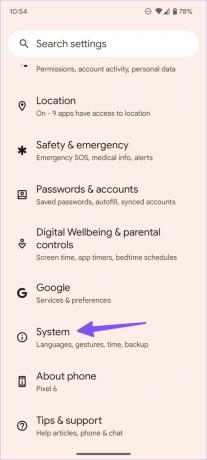
Adım 4: Hareketler'i seçin.
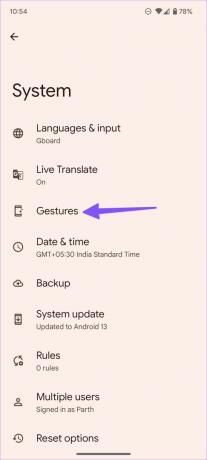
Adım 5: Eylemleri başlatmak için Hızlı Dokun'u seçin.

Adım 6: Aşağıdaki menüden 'Hızlı Dokunmayı Kullan' geçişini etkinleştirin.

Android'de Hızlı Dokunma İşlemleri
Bir Android telefonun arkasında tek seferde tek bir işlem gerçekleştirebilirsiniz. Hızlı dokunma hareketleri için mevcut tüm seçenekler burada.
Aşama 1: Android Ayarlarında Hareketler menüsüne gidin (yukarıdaki adımlara bakın).
Adım 2: İşlemleri başlatmak için Hızlı Dokun'a dokunun.

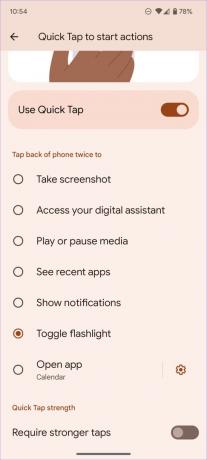
Hızlı bir dokunuşla kullanabileceğiniz aşağıdaki seçenekler.
- Ekran görüntüsü al
- Google Asistan'ı etkinleştirin
- Medyayı oynatın veya duraklatın
- Son uygulamalar menüsüne bakın
- Bildirimleri göster
- El fenerini değiştir
Telefonun kilidini açmadan etkinleştirmek veya devre dışı bırakmak için el fenerini ayarlayabilirsiniz. Telefonun arkasına çift dokunarak ekran görüntüsü almak da güzel bir eklenti. Android telefonunuzdan bir akıllı hoparlöre veya TV'ye çok sayıda müzik ve video akışı yapıyorsanız, medyayı oynatmak veya duraklatmak için hızlı dokunma hareketini kullanın. Çok azı son uygulamaları bulabilir ve geri dokunma hareketleriyle faydalı bildirim seçeneklerini gösterebilir.
Hızlı Dokunma Hareketiyle Belirli Bir Uygulamayı Açın
Android, sık kullanılan uygulamaları hızlı dokunma hareketleriyle de başlatmanıza olanak tanır. Gün boyunca Twitter, Instagram veya Snapchat gibi uygulamaları kullanıyorsanız, arkaya hızlı bir dokunuşla en sevdiğiniz uygulamaları açmak için bazı ince ayarlar yapın.
Aşama 1: Android Ayarlarında Hareketler menüsüne gidin (yukarıdaki adımları kontrol edin).
Adım 2: Eylemleri başlatmak için Hızlı Dokun'u seçin.

Aşama 3: Aşağı kaydırın ve "Uygulamayı aç"ın yanındaki radyo düğmesine dokunun.
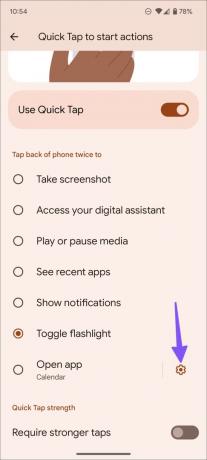
Adım 4: Ayarlar dişlisini seçin.
Adım 5: Aşağıdaki menüden favori uygulamanızı seçin.

Uygulamada belirli bir görevi açmak için geri dokunma hareketini bile atayabilirsiniz.
Adım 6: Mevcut eylemleri kontrol etmek için bir uygulamanın yanındaki ayarlar dişlisine dokunun.

Adım 7: Quick Tap'ı kullanarak bu uygulamayı açtığınızda ne olacağını seçin.

Örneğin, Google Takvim'i seçtiğinizde yeni hatırlatıcılar, yeni etkinlikler ve yeni görev işlemleri arasından seçim yapabilirsiniz. Benzer şekilde, hızlı bir dokunma hareketiyle Google Chrome'da yeni bir sekme veya gizli mod açabilirsiniz.
Desteklenen uygulamalar için, uygulama adının yanında bir ayar dişlisi göreceksiniz. Seçilen uygulamayı Android telefonunuzdan kaldırdığınızda, siz farklı bir uygulama veya eylem seçene kadar Hızlı Dokunma özelliği kapanır.
Daha Güçlü Dokunuşları Etkinleştir
Android telefonunuz, cebinizde veya çantanızda sık sık geri dokunma hareketlerini ve eylemlerini tetikliyor mu? Telefonunuza yanlışlıkla dokunmayı önlemek için daha güçlü dokunmaları etkinleştirmelisiniz.
Aşama 1: Ayarlar'da Hareketler menüsüne gidin (yukarıdaki adımları kontrol edin).
Adım 2: Eylemleri başlatmak için Hızlı Dokun'u seçin.

Aşama 3: "Daha güçlü dokunuşlar gerektir" geçişini etkinleştirin.
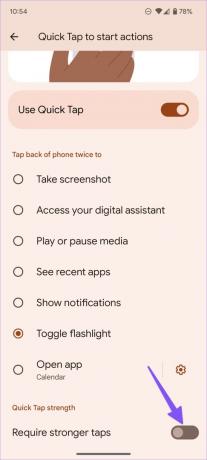
Android'de Hızlı Dokunma Hareketleriyle Deneyimimiz
Android 13'ü Pixel 6'da kullanırken Hızlı Dokunma hareketlerinin oldukça doğru olduğunu fark ettik. Kalın, sağlam bir kasa nedeniyle bazı eksiklikler oldu. Ancak davayı kaldırmak sorunu çözdü. Telefonunuz ayrıca arkadan dokunma nedeniyle eylemi tetiklemek için titrer. Gelecekteki güncellemelerde, Android telefonunuzda geri dokunma hareketleriyle daha fazla eylemin kilidini açmak için üçlü dokunma hareketlerini görmek isteriz.
Hızlı Dokunma Hareketleriyle Android Telefonunuzda Gezinin
Bu tür hareketleri gerçekleştirmek için Tap, Tap gibi bazı resmi olmayan üçüncü taraf uygulamaları olsa da, Google'ın Android'deki uygulamalarına hiçbir şey yaklaşamaz. Hızlı Sekme hareketlerini Android'de nasıl kullanmayı planlıyorsunuz? İş akışınızı aşağıdaki yorumlarda paylaşın.
Son güncelleme 12 Ekim 2022
Yukarıdaki makale, Guiding Tech'i desteklemeye yardımcı olan bağlı kuruluş bağlantıları içerebilir. Ancak, editoryal bütünlüğümüzü etkilemez. İçerik tarafsız ve özgün kalır.
Tarafından yazılmıştır
Parth Shah
Parth daha önce teknoloji haberlerini kapsayan EOTO.tech'te çalıştı. Şu anda Guiding Tech'te serbest çalışıyor ve uygulama karşılaştırmaları, eğitimler, yazılım ipuçları ve püf noktaları hakkında yazıyor ve iOS, Android, macOS ve Windows platformlarının derinliklerine iniyor.



